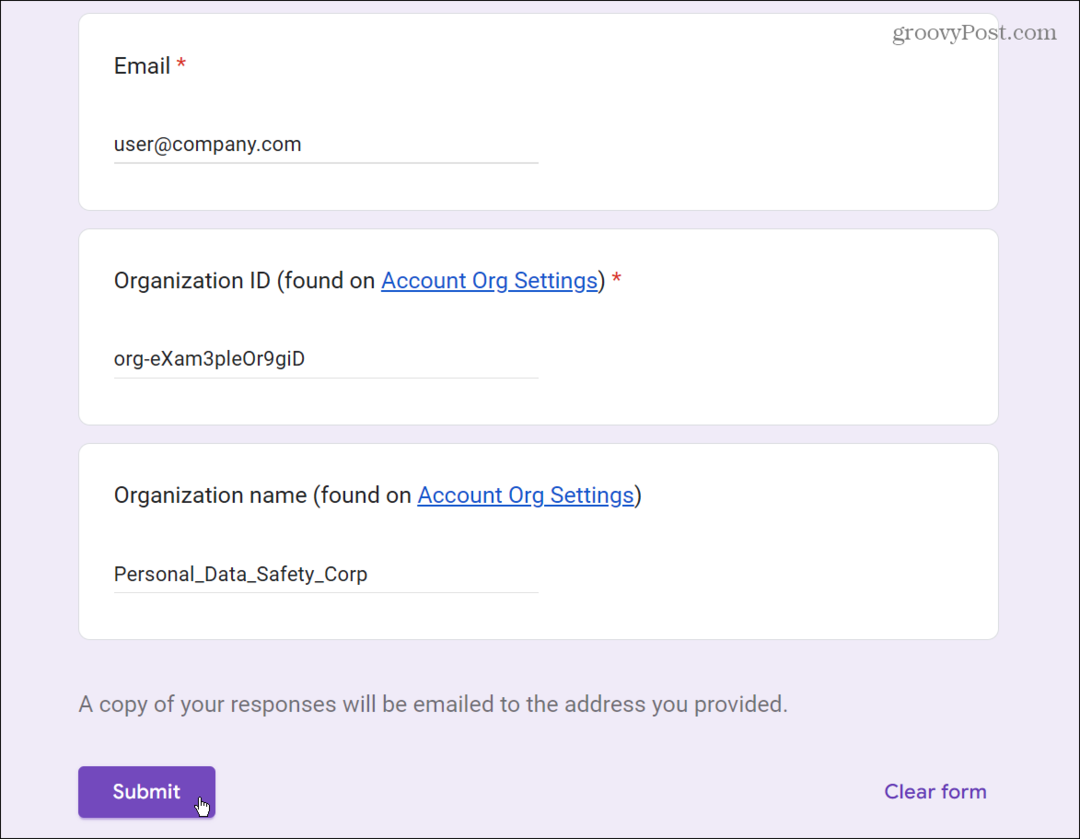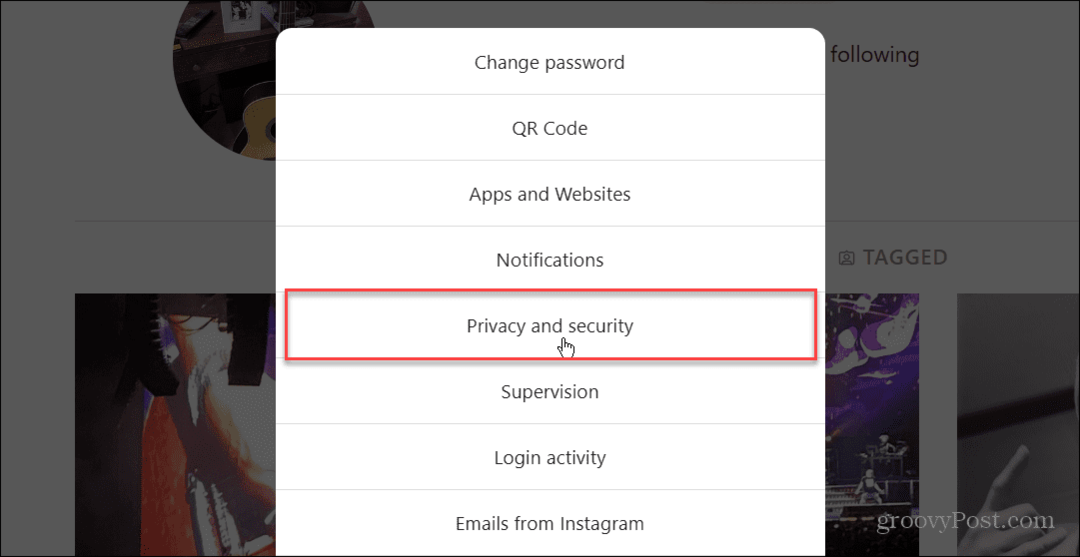Sfat pentru iOS 7: readuceți filele iCloud în Safari pentru iPhone
Măr / / March 18, 2020
În iOS 7, o mulțime de funcții au fost mutate, iar unii se întreabă unde sunt filele lor iCloud în Safari pentru iPhone. Iată cum să le găsiți.
În iOS 7, o mulțime de funcții au fost mutate, iar unii se întreabă unde sunt filele lor iCloud în Safari pentru iPhone. Par cam ascunși și asta poate fi o problemă. Iată cum să le găsiți.
Tabele iCloud în Safari
1) Deschide Safari și atinge butonul Tabs. Aceasta se află în colțul din dreapta jos. Este vorba despre cele două dreptunghiuri mici.
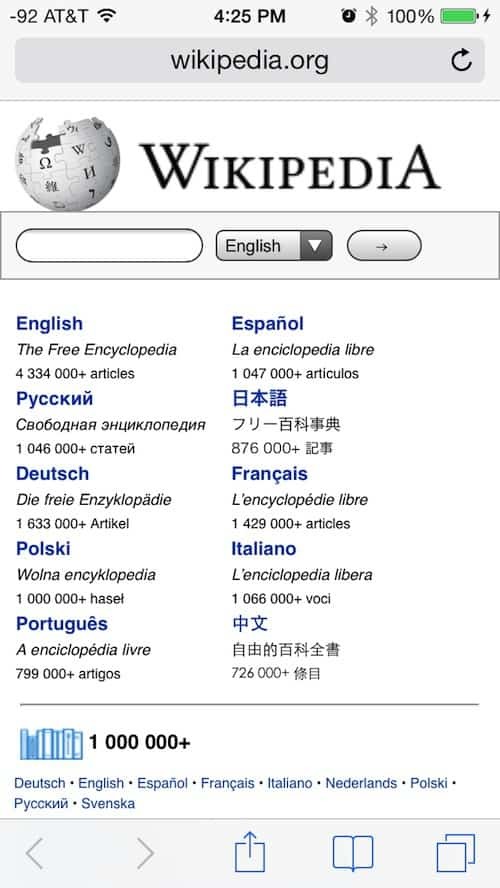
2) Aceasta va deschide vizualizarea filei. Glisați în sus pentru a împinge filele actuale pe ecran. Veți vedea o listă cu file iCloud. Acum puteți deschide unul de aici. Este un pic ascuns, dar cel puțin sunt aici.
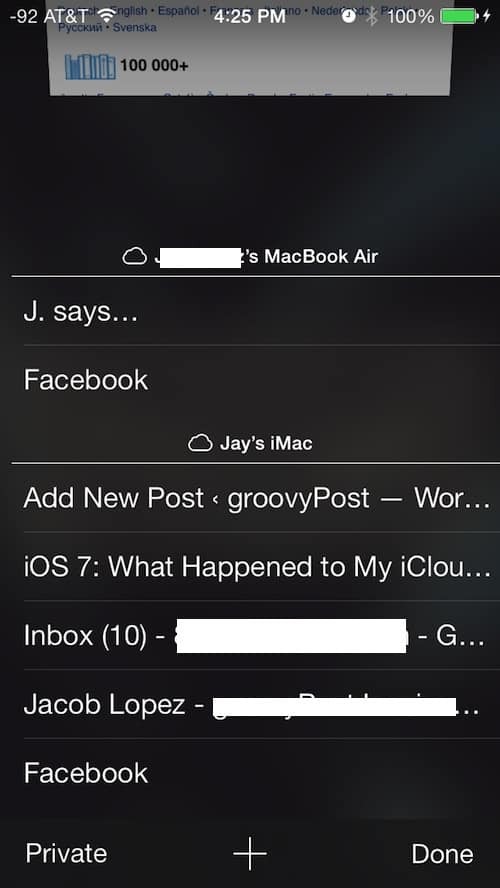
A funcționat asta?
Dacă nu, aici este o soluție care ar trebui să obțină resync-uri.
1) Deschideți Setările și accesați iCloud:
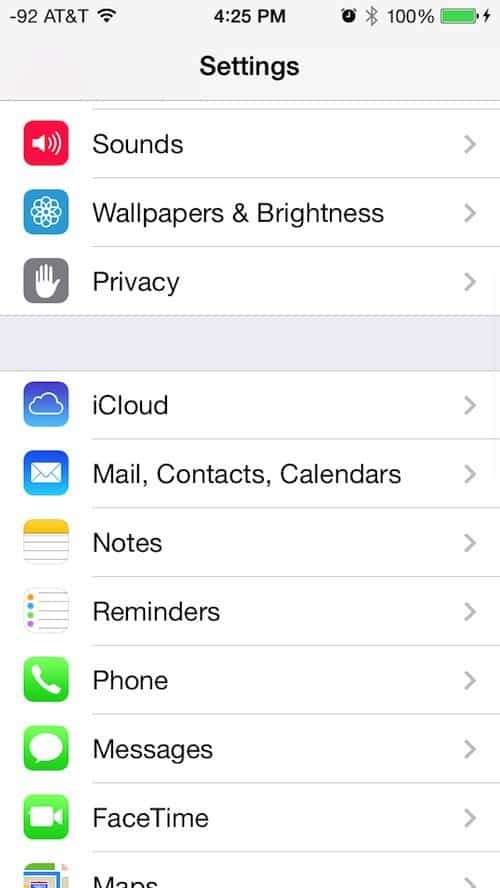
2) Puteți dezactiva sincronizarea Safari. Vă va întreba dacă doriți să ștergeți datele curente sau să le lăsați. Opțiunea pe care o alegeți aici nu contează atât timp cât nu apăsați pe „Anulare”. Continuați și ștergeți sau păstrați, se pare că nu contează.
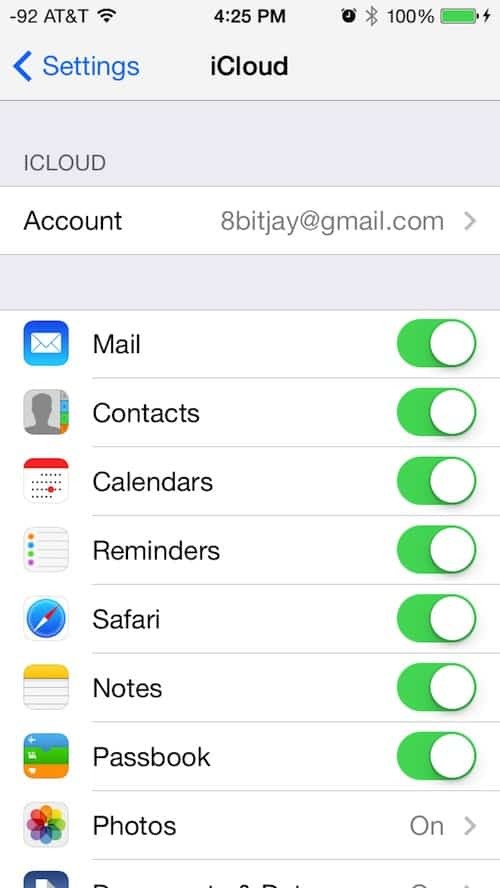
3) Acum sincronizarea Safari prin iCloud este dezactivată. (apropo, am uitat să-mi elimin adresa de e-mail de pe aceste ecrane. O, bine, acum știți unde să ajungeți la mine.)
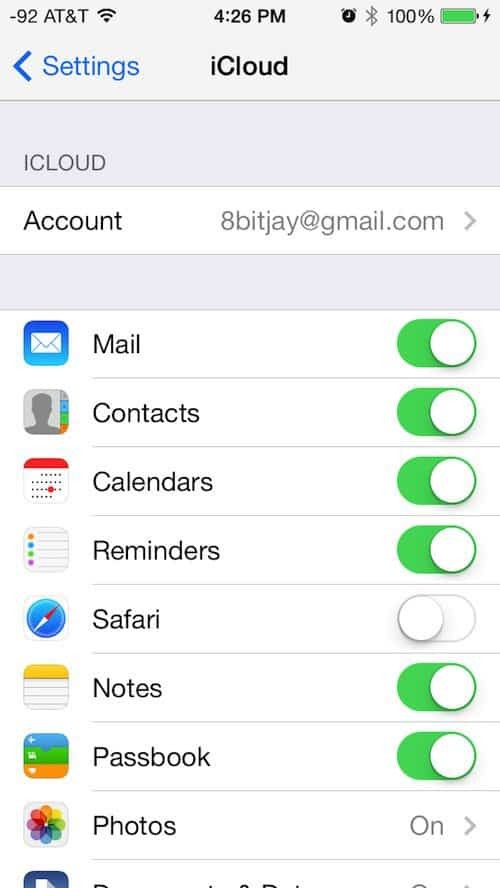
4) Activați sincronizarea și spuneți-i iOS să îmbine datele Safari cu cloud.
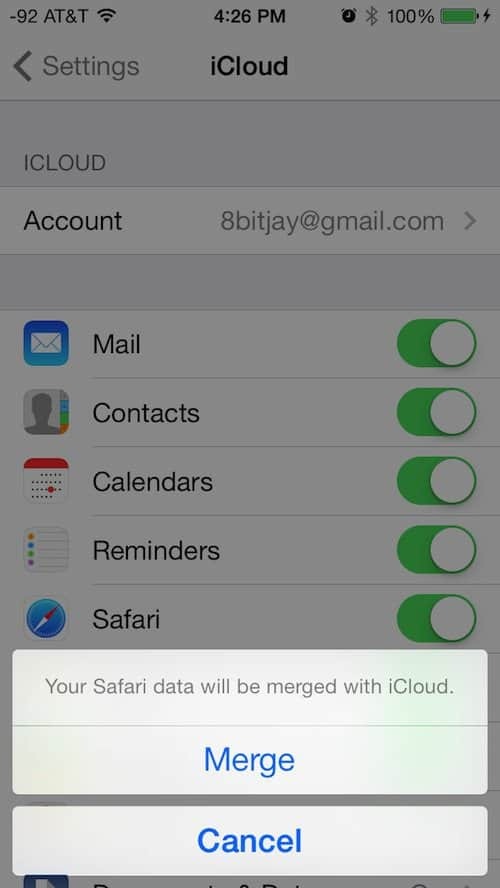
Acolo te duci. Acum, datele dvs. iCloud ar trebui să fie disponibile pe iPhone-ul dvs., dacă, din orice motiv, nu a fost înainte. Pentru mai multe despre găsirea drumului dvs. prin iOS 7, consultați articolul meu pe găsirea Spotlight-ului și a altor sfaturi de navigare.
[prin intermediul iSmashPhone]